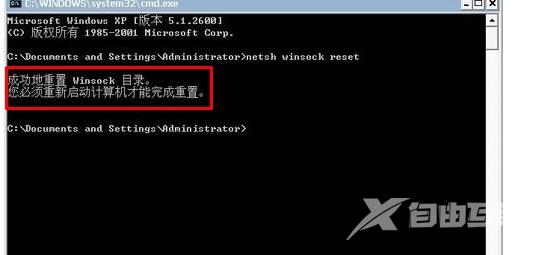lsp这个分层服务提供商一般可以用来监控网络通信状况,最近有用户反馈win7提示lsp状态异常,这应该怎么办?针对这个问题,下面小编就给大家带来win7提示lsp状态异常解决方法,有兴
lsp这个分层服务提供商一般可以用来监控网络通信状况,最近有用户反馈win7提示lsp状态异常,这应该怎么办?针对这个问题,下面小编就给大家带来win7提示lsp状态异常解决方法,有兴趣的朋友一起来看看吧!也希望可以帮助到需要的朋友。
解决方法
1、在键盘上按下win+r组合键,然后在窗口中输入cmd命令并回车。
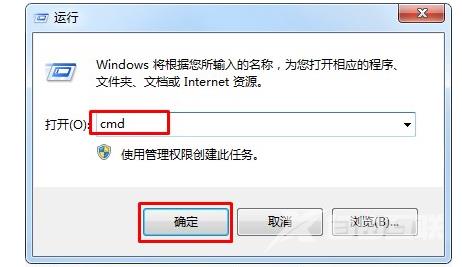
2、然后在弹出的窗口中输入netsh winsock reset命令并回车(如下图所示)。
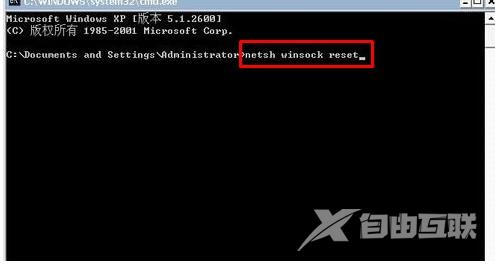
3、等待命令运行完成后,重启电脑就可以了。